Win10小喇叭右键菜单打开音量混合器的方法
摘要:很多人在使用电脑过程中音响突然没声音了,而任务栏上的小喇叭显示红叉,可是小喇叭上的右键菜单中找不到“打开音量混合器”...
很多人在使用电脑过程中音响突然没声音了,而任务栏上的小喇叭显示红叉,可是小喇叭上的右键菜单中找不到“打开音量混合器”选项。改如何解决呢?下面小编就和大家说一下Win10小喇叭右键菜单没有“打开音量混合器”的解决方法。一起去看看吧!
方法如下:
方法一:
1、在任务栏小喇叭上单击右键,选择“播放设备”;
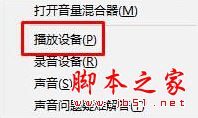
2、在“播放”选卡中将“扬声器”单击右键,点击“启用”即可。
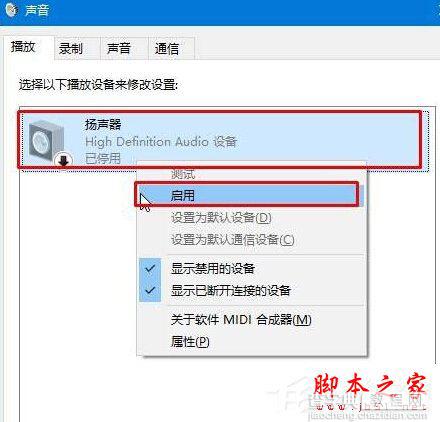
方法二:
1、按下“Win+X”组合键打开系统快捷菜单,点击“设备管理器”;
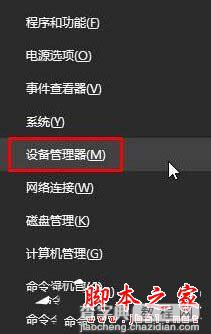
2、在设备管理器中展开“声音、视频和游戏控制器”,在下面的声卡上单击右键,选择“启用”,在弹出是否重启的框中点击是,重启计算机即可恢复正常。
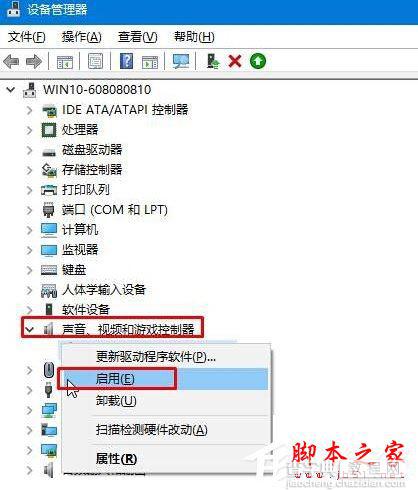
以上就是脚本小编为大家带来的Win10小喇叭右键菜单没有“打开音量混合器”的解决方法;如有遇到和上述一样问题的用户,可以试试上述的方法!希望会给大家带来帮助!
【Win10小喇叭右键菜单打开音量混合器的方法】相关文章:
★ win7安装QQ音乐提示安装或卸载程序已经在运行解决方法
★ win10系统安装加载项(插件)导致IE11浏览器崩溃的解决方法
★ Win7系统打开360浏览器弹出360se.exe损坏的图像的三种解决方法
★ Win10一周年更新预览版14328:加入新版微软拼音输入法状态栏
★ Win10 Mobile预览版14905应用更新出现0x80073cf9错误的解决方法
★ Win7如何取消开机启动项?win7取消开机启动项的方法
★ Win10预览版14328开始菜单/屏幕上手体验 简单大方
